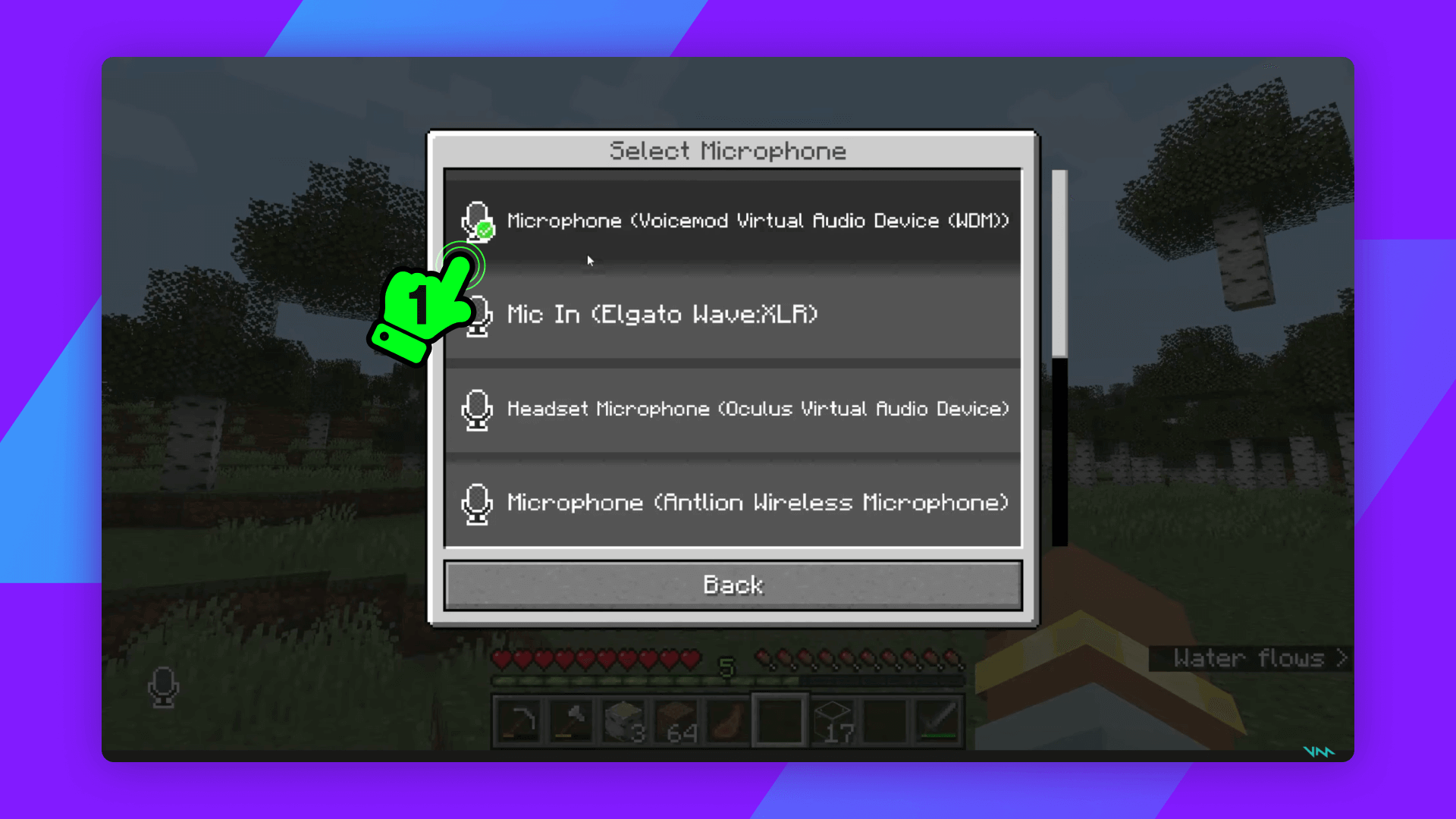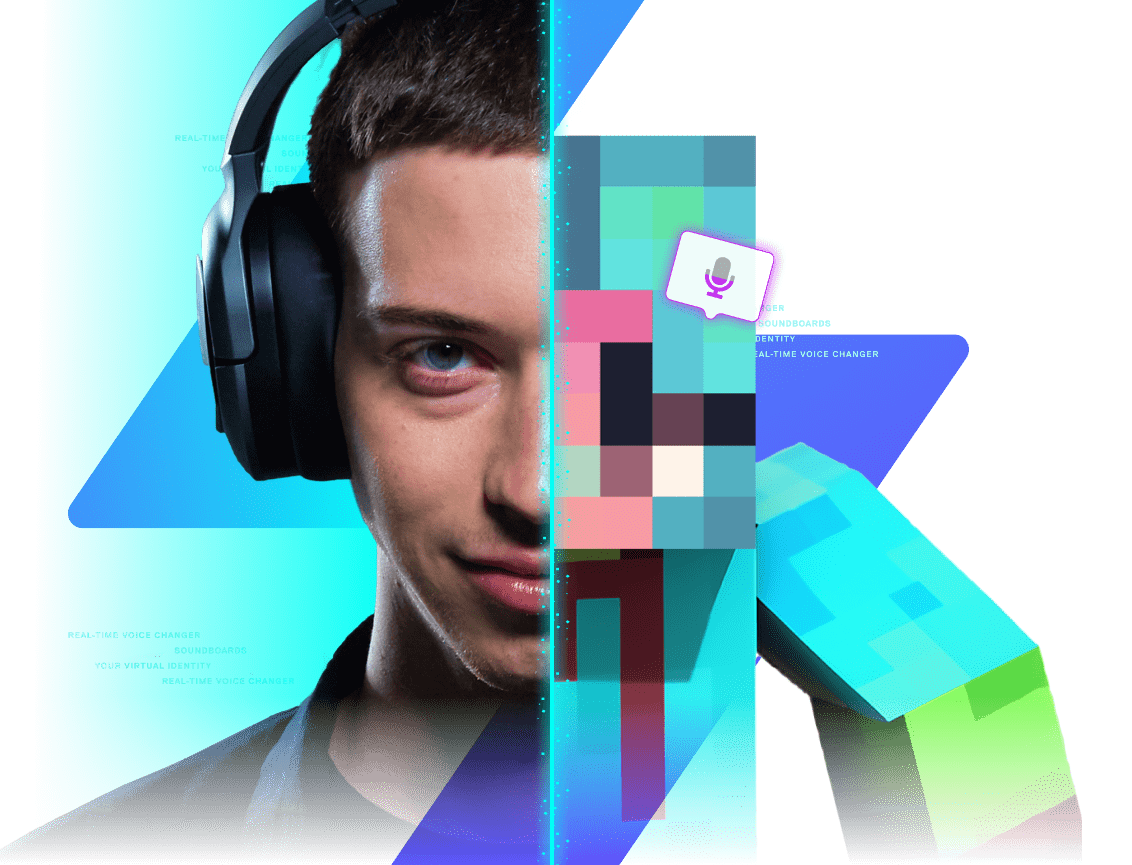Mache deinen Teamchat mit einem Lag-freien Voice Changer und Soundboard für Minecraft einzigartig.
Minecraft wird mit Voicemod noch besser
Lass deiner Kreativität freien Lauf: Erschaffe deine ganz eigene Audio-Identität und erkunde endlose Welten in Minecrafkt!
Ändere deine Stimme. Verwandle dich in jemand anderes.
Ändere deine Stimme so unkompliziert wie deine Skins im Spiel. Erstelle eine Sammlung von eigenen Stimmen und wechsle sie, wann immer du möchtest. Kein Lag. Keine Grenzen.
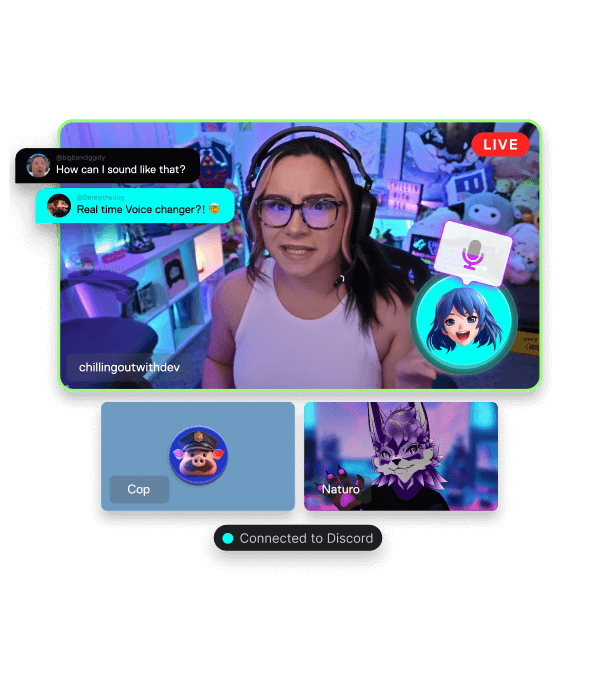
Dominiere mit Sound-Memes den Chat
Deine Chats im Spiel werden jetzt noch besser. Zeige deine besten Reaktionen im Stream. Unterhalte dich mit deinem Team. Anpassung ohne Grenzen – lade problemlos alle erdenklichen Sounds!
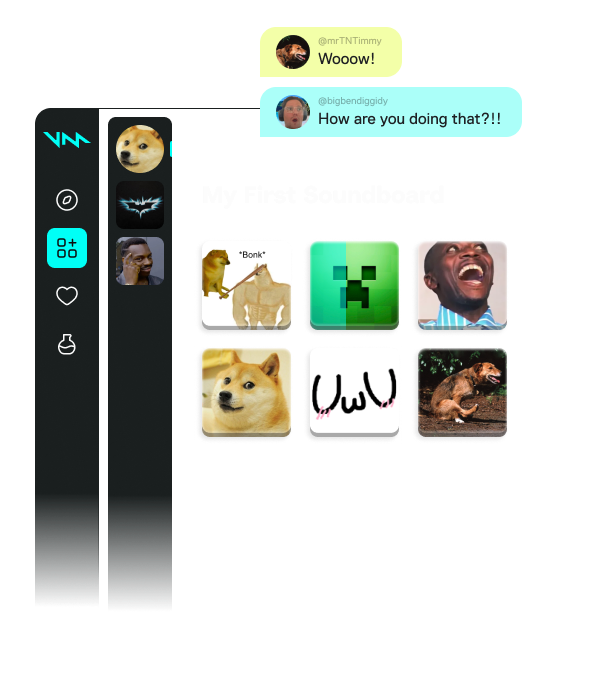
Lass dir mit der Community keinen Trend entgehen.
Wenn ein Sound-Meme existiert, dann haben wir es. Durchsuche unsere riesige Community-Sound-Bibliothek und lass dir keinen Trend entgehen. Finde deine Favoriten und füge sie im Handumdrehen mit nur einem Klick hinzu. Keine Uploads, kein Stress.
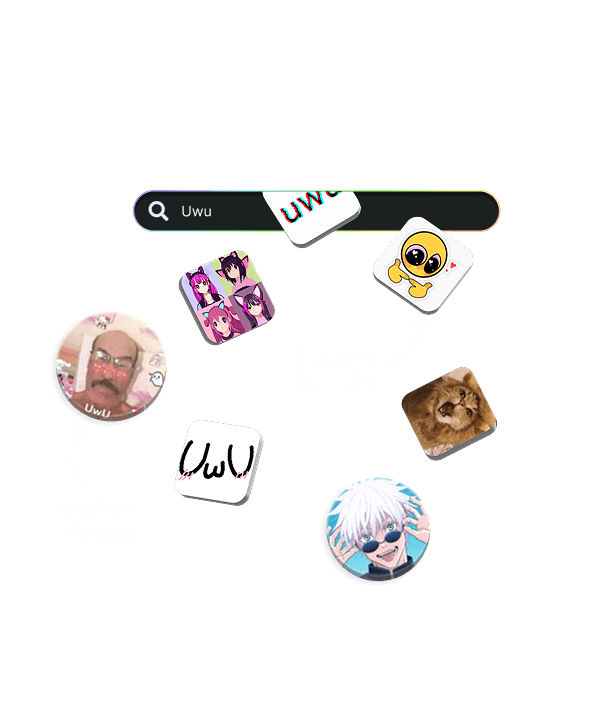
Schau dir an, was die Community gerade macht!
Tausende Gamer wie du verwenden Voicemod täglich, um ihren Sound zu optimieren. Lerne ein paar von ihnen kennen!
Funktioniert überall dort, wo du online chattest.
Verbessern Sie den Sound mit Ihren Freunden, egal wo Sie chatten. Ob bei intensiven Rollenspielen im Spiel, beim Streaming für Ihr Publikum oder einfach so.
Wie du Voicemod mit Minecraft verwendest
Es gibt ein paar Schritte, um mit deinen Freunden in Minecraft mit Voicemod zu chatten. Minecraft selbst hat keinen Voice-Chat. Aber viele Server bieten „Plugins“, die Voice-Chat und sogar Proximity-Chat ermöglichen!
-
Lade Voicemod herunter und installiere es.
Das ist der einfachste Schritt – hole dir einfach unser Installationsprogramm und befolge die Anleitung.
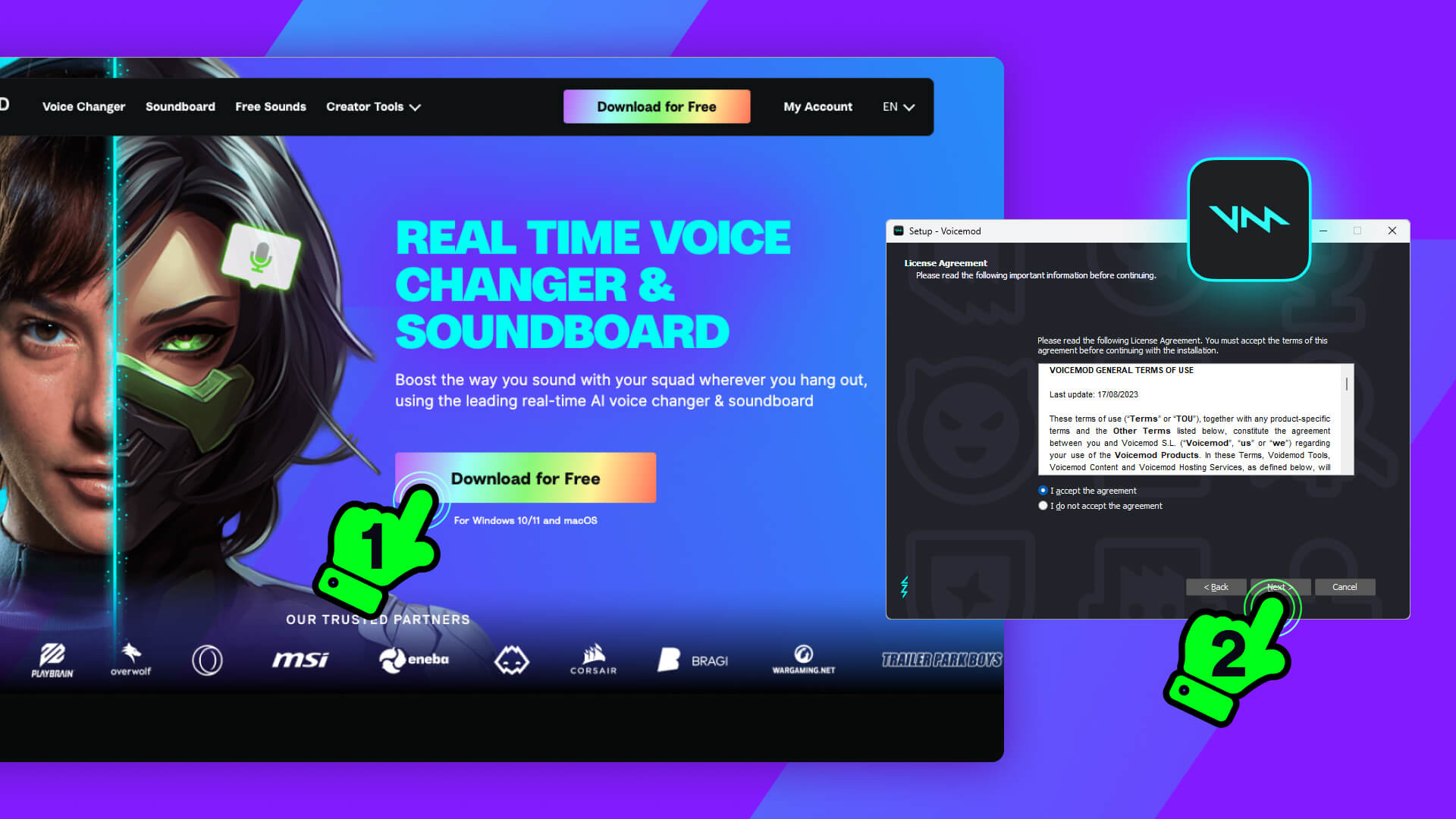
-
Stecke dein Mikro ein.
Das ist wichtig! Vergewissere dich, dass dein Mikro und Headset eingesteckt sind und funktionieren.
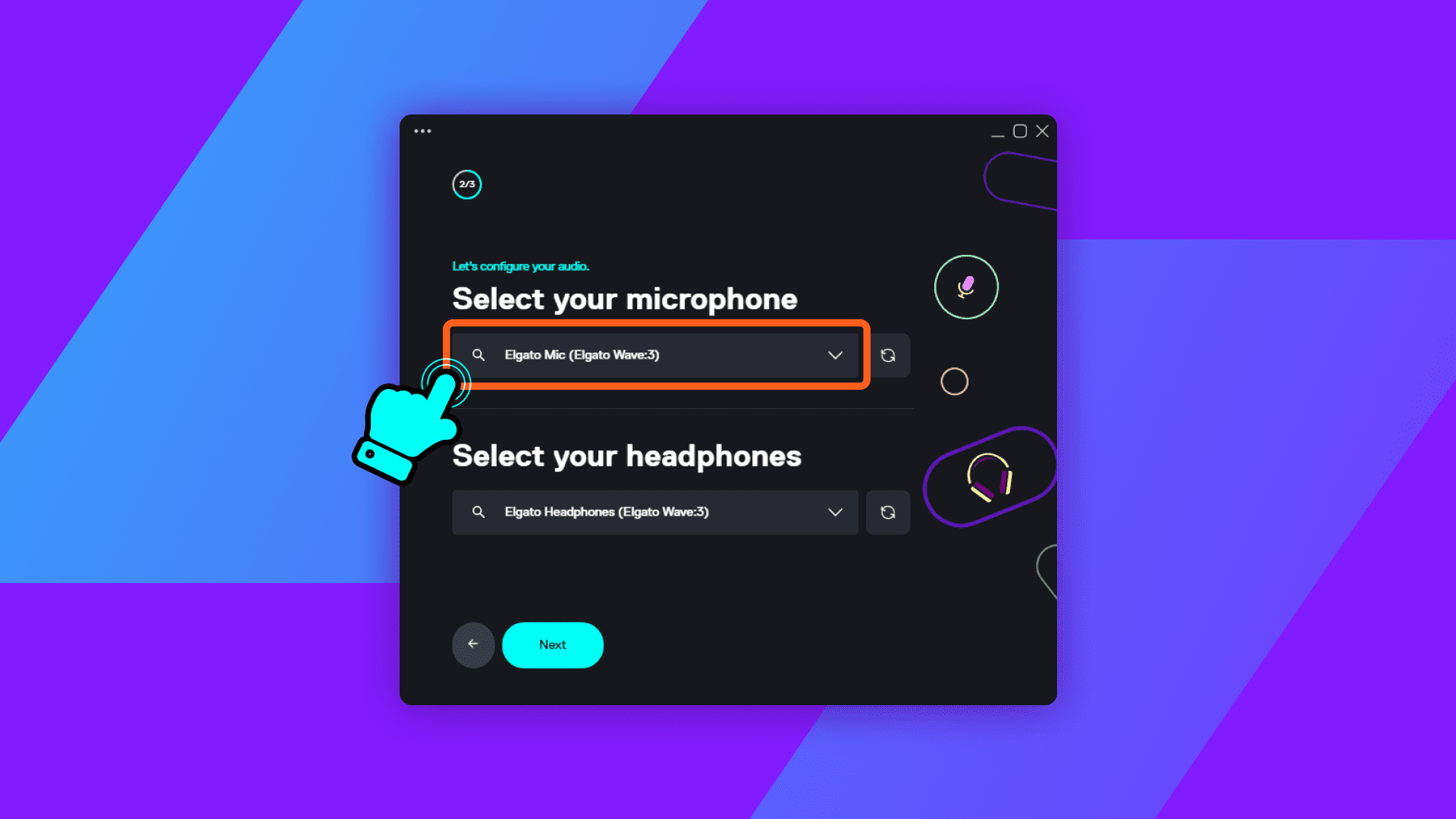
-
Überprüfe deinen Server.
Wenn der Server, dem du beitreten möchtest, ein Sprachchat-Plug-in bietet, ist alles klar! Wähle “Virtuelles Voicemod-Mikrofon” als deinen Audioeingang. Schon fertig!